حذف ویروس “System Care Antivirus” (راهنمای حذف و پاکسازی)
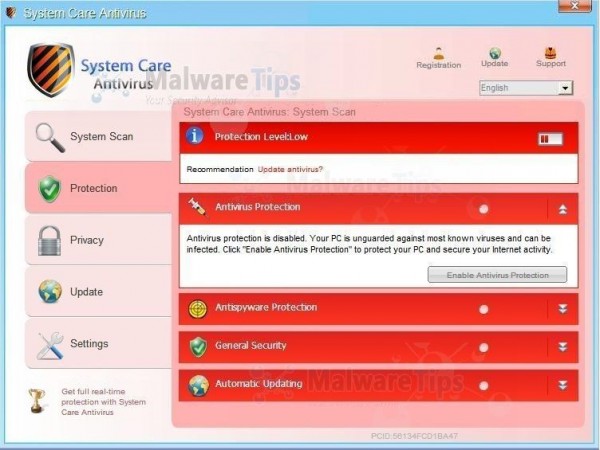
“System Care Antivirus” ویروس رایانه ای (Rogue.WinWebSec) است، که وانمود می کند یک برنامه آنتی ویروس قانونی است و مدعی است که نرم افزارهای مخربی را روی رایانه تان شناسایی کرده است، سپس اظهار می کند که برای ثبت نرم افزار به منظور حذف این تهدیدهای ناموجود، نیاز به پرداخت پول دارید. این ویروس با نام های دیگری همچون AVASoft Antivirus نیز منتشر شده است.
“System Care Antivirus” از طریق وبگاه های هک شده یا آلوده شده توزیع و پراکنده می شود، که شما را با پنجره کشویی جعلی که نمایانگر این است که رایانه تان آلوده شده یا اینکه رایانه تان نیازمند به روز رسانی نرم افزاری است مواجه می سازد. از سوی دیگر، ممکن است رایانه تان از طریق یک پیوست یا ضمیمه ایمیل آلوده یا برنامه های خودگردان (drive-by-downloads) که در نگارش های قدیمی تر جاوا یا نرم افزار ادوبی از آسیب پذیری موجود بهره برداری می کنند، به “System Care Antivirus” آلوده شود.
پس از نصب، “System Care Antivirus” یک نام فایل تصادفی را در یک پوشه تصادفی تحت C:Documents and SettingsAll UsersApplication Data در XP، یا C:ProgramData در ویندوز ویستا، ویندوز 7، و ویندوز 8 رها خواهد ساخت. System Care Antivirus سپس پیکربندی خواهد شد تا به صورت خودکار در هنگام ورود شما به رایانه تان، آغاز به کار کند.
“System Care Antivirus” هشدارهای امنیتی جعلی را نمایش خواهد داد که به گونه ای طراحی شده اند تا فکر کنید داده هایتان در معرض خطر قرار گرفته است یا رایانه تان به شدت آلوده شده است. این پیام ها از این قرارند:
نظارت و بازبینی امنیتی: هشدار!
توجه! سیستم یک خطر بالقوه (TrojanSPM/LX) بر روی رایانه تان شناسایی کرده است که ممکن است فایل های اجرایی را آلوده سازد. اطالاعات شخصی و خصوصی و امنیت رایانه تان در معرض خطر است.
برای رهایی از نرم افزارهای جاسوسی ناخواسته و ایمن نگهداشتن رایانه تان، نیاز دارید تا برنامه امنیتی کنونی تان را به روز رسانی نمایید.
روی Yes کلیک کنید تا سیستم شناسایی نفوذ رسمی را دانلود نمایید (نرم افزار IDS).
فعالیت Spyware.IEMonster شناسایی شده است. این یک نرم افزار جاسوسی است که تلاش می کند گذرواژه هایتان از اینترنت اکسپلورر، موزیلا فایرفاکس، اوت لوک و برنامه های دیگر را به سرقت برد.
اینجا کلیک کرده تا بی درنگ با System Care Antivirus آن را حذف کنید.
هشدار دیواره آتش System Care Antivirus
دیواره آتش System Care Antivirus دسترسی برنامه ای به اینترنت را مسدود کرده است. مرورگر اینترنتی اینترنت اکسپلورر به کرم SVCHOST.Stealth.Keyloger آلوده شده است. این کرم در تلاش برای ارسال جزئیات کارت اعتباری با استفاده از مرورگر اینترنتی اینترنت اکسپلورر برای اتصال به میزبان راه دور است.
هشدار System Care Antivirus
برخی فایل های سیستمی مهم و حیاتی رایانه تان به وسیله برنامه مخرب تغییر کرده است. این ممکن است موجب بی ثباتی و ناپایداری سیستم و از دست رفتن داده ها گردد.
اینجا کلیک کرده تا تغییر غیرمجاز با از میان بردن تهدیدها مسدود شود (توصیه می شود).
هشدار System Care Antivirus
رایانه تان هنوز هم آلوده به ویروس های خطرناک است. حفاظت آنتی ویروس را برای جلوگیری از از دست رفتن داده ها و توقف سرقت جزئیات کارت اعتباری تان فعال سازید.
هشدار System Care Antivirus
برنامه های نفوذی که ممکن است حریم خصوصی تان را به مخاطره بیندازند و به سیستم تان آسیب برسانند، بر روی رایانه تان شناسایی شده اند.
اینجا کلیک کرده تا بی درنگ با System Care Antivirus آنها را حذف کنید.
چنانچه رایانه تان به ویروس System Care Antivirus آلوده شده باشد، پس شاهد صفحه های ارائه شده در پایین خواهید بود:
System Care Antivirus یک کلاهبرداری و فریب (scam) است، و شما می بایست هر گونه هشداری که این نرم افزار مخرب ممکن است ایجاد کند را نادیده بگیرید.
تحت هیچ شرایطی نبایست System Care Antivirus را خریداری کنید از آنجا که می تواند منجر به سرقت هویتی گردد، و چنانچه این کار را کرده اید، می بایست با بانک خود تماس بگیرید و در مورد وضعیت این پرداخت گفتگو کنید و ابراز نمایید که این برنامه یک کلاهبرداری و ویروس رایانه ای است.
کدهای ثبت برای System Care Antivirus
به عنوان یک مرحله اختیاری، می توانید از هر یک از کلیدهای مجوز زیر برای ثبت System Care Antivirus و توقف هشدارهای جعلی استفاده نمایید.
System Care Antivirus : AA39754E-715219CE کد فعال سازی
لطفا به یاد داشته باشید که وارد نمودن کد ثبت بالا System Care Antivirus را از رایانه تان حذف نخواهد کرد، بجای آن تنها هشدارهای جعلی متوقف خواهد شد به طوری که شما قادر خواهید بود با آسودگی بیشتری راهنمای حذف ما را به اتمام رسانید.
System Care Antivirus – راهنمای حذف ویروس
گام 1 : رایانه تان را در حالت ایمن با شبکه (Safe Mode with Networking) راه اندازی کنید.
1. تمامی دیسک های فلاپی، CDها، DVDها را از رایانه تان خارج کرده، و سپس رایانه تان را دوباره راه اندازی کنید.
2. از زمانی که رایانه تان دوباره راه اندازی می شود، کلید F8 را فشار داده و نگه دارید. لطفا به یاد داشته باشید شما می بایست کلید F8 را پیش از نمایان شدن آرم (لوگو) راه اندازی ویندوز فشار دهید.
توجه: با برخی رایانه ها، چنانچه از زمان راه اندازی (بوت) رایانه کلیدی را فشار داده و نگهدارید، پیام کلید گیر کرده یا ثابت را دریافت خواهید کرد. چنانچه این اتفاق افتاد، بجای فشردن و نگهداشتن “کلید F8” ، به طور پیوسته روی “کلید F8” بزنید تا با صفحه گزینه های بوت پیشرفته (Advanced Boot Options) مواجه شوید.
3. در صفحه گزینه های بوت پیشرفته، از کلیدهای جهت دار برای مشخص و انتخاب کردن Safe Mode with Networking استفاده کنید، و سپس ENTER را بفشارید.
گام 2 : اجرای RKill برای پایان بخشیدن به فرایندهای مخرب مرتبط با System Care Antivirus
RKill برنامه ای است که تلاش خواهد کرد تا به فرایندهای مخرب مرتبط با System Care Antivirus پایان دهد، به طوری که ما قادر خواهیم بود تا گام بعدی را بدون وقفه و مزاحمت این نرم افزار مخرب اجرا کنیم.
چرا که این ابزار تنها فرایند اجرای System Care Antivirus را متوقف خواهد کرد، و هیچ گونه فایلی را حذف نمی کند، پس از اجرای آن شما نبایست رایانه تان را دوباره راه اندازی کنید از آنجا که فرایندهای مخربی که برای شروع خودکار پیکربندی شده اند در همان دم دوباره آغاز خواهند شد.
1. در حالی که رایانه تان در حالت Safe Mode with Networking است، لطفا آخرین نگارش رسمی RKill را دانلود کنید. لطفا توجه نمایید که ما از یک نگارش تغییر نام یافته RKILL استفاده خواهیم کرد به طوری که System Care Antivirus اجرای این ابزار را متوقف نخواهد ساخت.
پیوند دانلود RKILL (از این پیوند به طور خودکار RKILL تغییر نام یافته به iExplore.exe دانلود خواهد شد.)
2. روی iExplore.exe دو بار کلیک کنید تا RKill راه اندازی شود و هر گونه فرایند مرتبط با System Care Antivirus را متوقف سازد.
3. RKill اینک شروع به کار در پس زمینه خواهد کرد، لطفا تا زمانی که برنامه به دنبال برنامه های مخرب گوناگون و تلاش برای پایان بخشیدن به آنهاست شکیبا باشید.
چنانچه با شروع یا اجرای RKill با مشکلاتی مواجه هستید، می توانید هر یک از دیگر نگارش های تغییر نام یافته RKill را از اینجا دانلود کنید.
4. هنگامی که Rkill به کار خود پایان داد، یک گزارش (log) ایجاد خواهد کرد. سپس می توانید باقی راهنما را دنبال نمایید.
هشدار: پس از اجرای RKill رایانه تان را دوباره راه اندازی (reboot) نکنید از آنجا که فرایند نرم افزارهای مخرب دوباره شروع شده، و مانع شما برای اجرای درست گام بعدی خواهدشد.
گام 3: حذف فایل های مخرب System Care Antivirus با نگارش رایگان Malwarebytes Anti-Malware
Malwarebytes Anti-Malware یک بررسی کننده و اسکنر بر مبنای خواست و تقاضا (on-demand) قدرتمندی است که فایل های مخرب System Care Antivirus را از رایانه تان حذف خواهد کرد.
1. شما می توانید نگارش رایگان Malwarebytes Anti-Malware را از پیوند پایین دانلود کنید، سپس روی آن دو بار کلیک کنید تا این برنامه نصب شود.
پیوند دانلود MALWAREBYTES ANTI-MALWARE (این پیوند صفحه دانلودی را در پنجره جدیدی باز خواهد کرد که می توانید نگارش رایگان Malwarebytes Anti-Malware را از آنجا دانلود کنید)
2. هنگامی که نصب آغاز می شود، به منظور ادامه فرایند نصب و راه اندازی، مراقب توصیه های زیر باشید.
هیچ گونه تغییری در تنظیمات پیش فرض ایجاد نکنید و هنگامی که برنامه فرایند نصب را به پایان رساند، حواستان باشد که تیک کنار هم به روز رسانی Malwarebytes’ Anti-Malware و هم راه اندازی Malwarebytes’ Anti-Malware را بردارید، سپس روی دکمه پایان (Finish) کلیک کنید.
3. در زبانه بررسی کننده (Scanner)، اجرای بررسی و اسکن سریع (Perform quick scan) را انتخاب کرده و سپس روی دکمه اسکن (Scan) برای شروع بررسی و اسکن رایانه تان کلیک کنید.
4. Malwarebytes’ Anti-Malware اینک شروع به بررسی و اسکن رایانه تان برای فایل های مخرب System Care Antivirus همان گونه که در پایین نشان داده شده است خواهد کرد.
5. هنگامی که بررسی و اسکن Malwarebytes به پایان رسید، روی نمایش نتایج (Show Results) کلیک کنید.
6. اکنون صفحه ای به شما ارائه خواهد شد که نشان دهنده تأثیر و آلودگی های مخربی که به وسیله Malwarebytes’ Anti-Malware شناسایی شده اند می باشد. لطفا توجه داشته باشید که آلودگی های یافت شده ممکن است متفاوت از آن چیزی باشند که در تصویر نشان داده شده است. حواستان باشد که همه آنها تیک زده شده باشند و روی دکمه حذف انتخاب شده ها (Remove Selected) کلیک کنید.
7. پس از آنکه رایانه تان در حالت معمول (Normal mode) راه اندازی شد، Malwarebytes Anti-Malware را باز کنید، و یک بررسی و اسکن کامل سیستم به منظور بازبینی اینکه دیگر تهدیدی باقی نمانده باشد را اجرا کنید.
گام 4 : حذف روت کیت System Care Antivirus با HitmanPro
در برخی موارد، System Care Antivirus یک rootkit نیز بر روی رایانه قربانی نصب خواهد کرد. برای حذف این rootkit از HitmanPro استفاده خواهیم کرد.
1. HitmanPro را از پیوند پایین دانلود کرده، سپس روی آن دو بار کلیک کنید تا این برنامه شروع و راه اندازی شود.
پیوند دانلود HITMANPRO (این پیوند پنجره وب جدیدی را باز خواهد که می توانید HitmanPro را از آنجا دانلود کنید)
2. چنانچه در حال تلاش برای راه اندازی HitmanPro به مشکلاتی برخوردید، می توانید از حالت Force Breach استفاده کنید. برای شروع HitmanPro در حالت Force Breach، کلید CTRL سمت چپ را پایین نگهدارید هنگامی که HitmanPro را راه اندازی می کنید و تمامی فرایندهای غیر ضروری، شامل فرایند نرم افزارهای مخرب پایان می یابد. (چگونگی شروع و راه اندازی HitmanPro در حالت Force Breach – ویدئو)
3. HitmanPro شروع و راه اندازی خواهد شد و شما می بایست اعلان ها و توصیه ها را دنبال کنید (با کلیک بر روی دکمه بعد) تا یک بررسی و اسکن سیستم با این برنامه شروع شود.
4. HitmanPro شروع به بررسی و اسکن رایانه تان برای فایل های مخرب System Care Antivirus همان گونه که در تصویر پایین مشاهده می شود خواهد کرد.
5. هنگامی که اسکن به پایان رسید، شاهد صفحه ای خواهید بود که تمامی فایل های آلوده ای که این ابزار شناسایی کرده است را نشان خواهد داد، و شما می بایست برای حذف این فایل های مخرب روی بعد (Next) کلیک کنید.
6. روی فعال سازی مجوز رایگان کلیک کنید تا نگارش آزمایشی رایگان 30 روزه آغاز شود و تمامی فایل های مخرب را از روی رایانه تان حذف کند.
چنانچه هنوز هم در حال تلاش برای حذف System Care Antivirus از دستگاه تان با مشکلاتی مواجه هستید، لطفا یک موضوع تازه را در انجمن کمک به حذف نرم افزارهای مخرب (Malware Removal Assistance) ما آغاز کنید.
منبع: MalwareTips

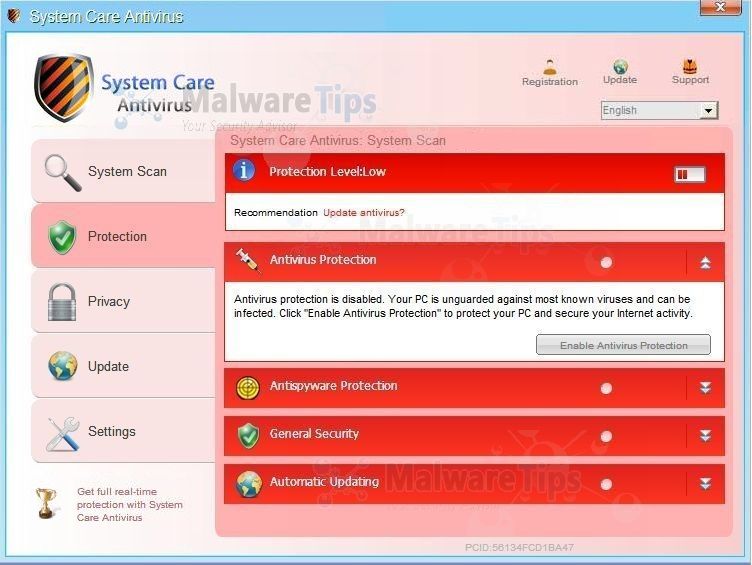
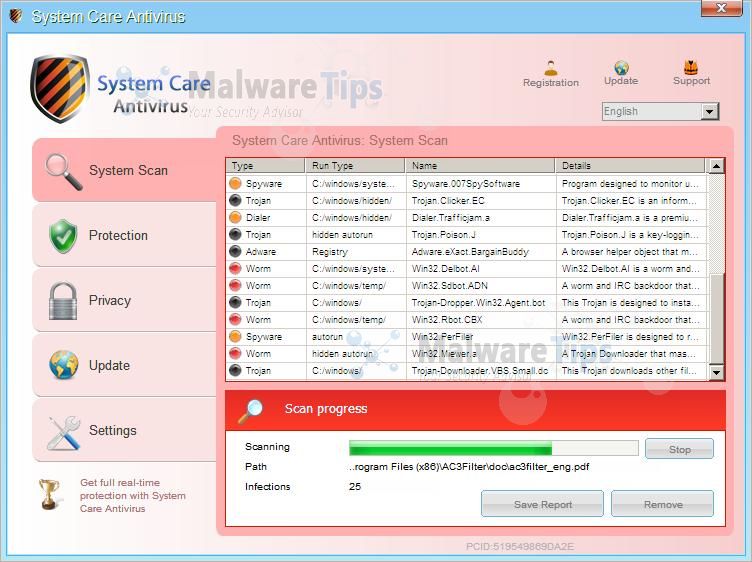
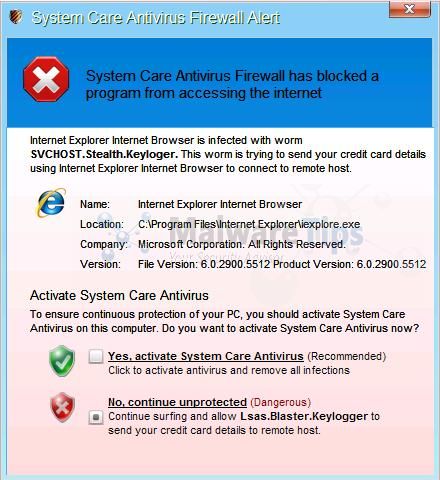
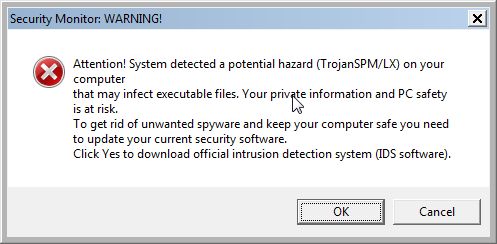
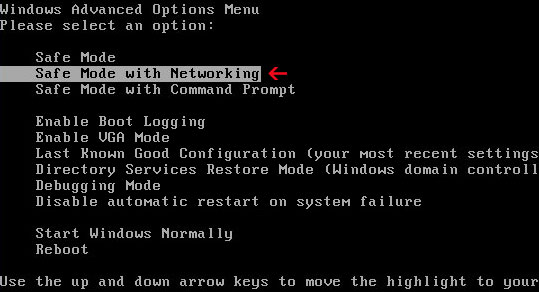
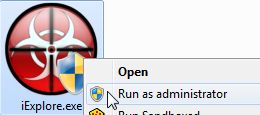
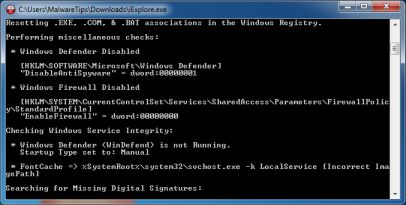
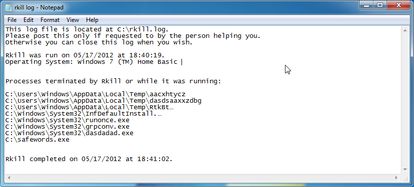
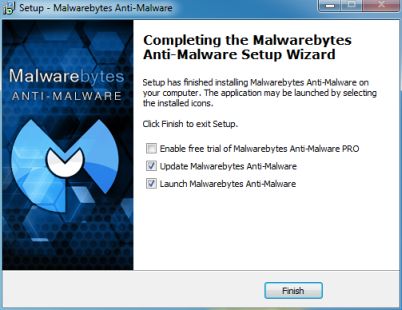
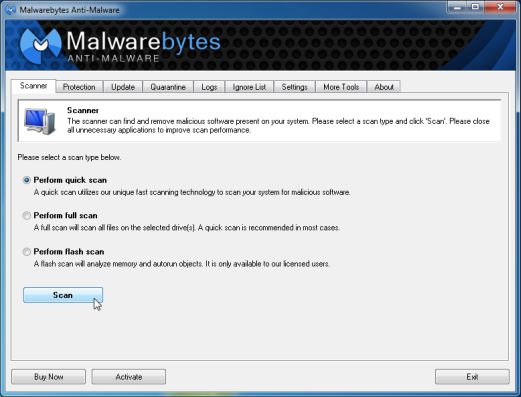
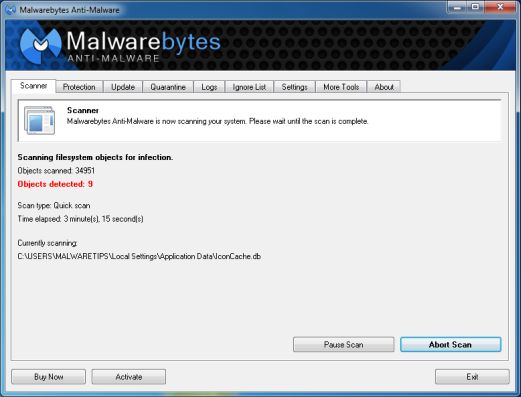
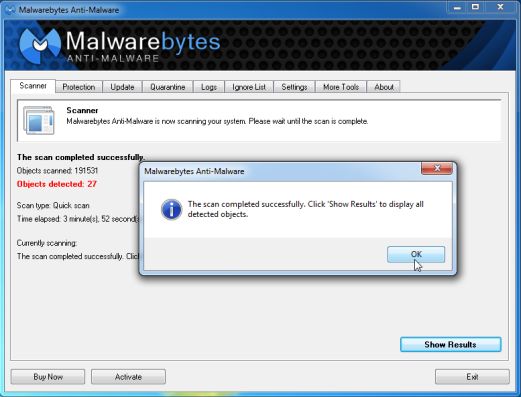
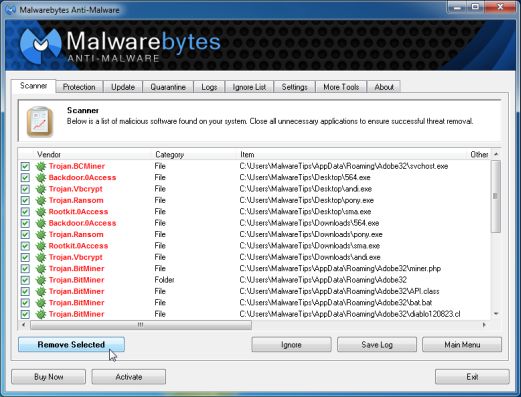
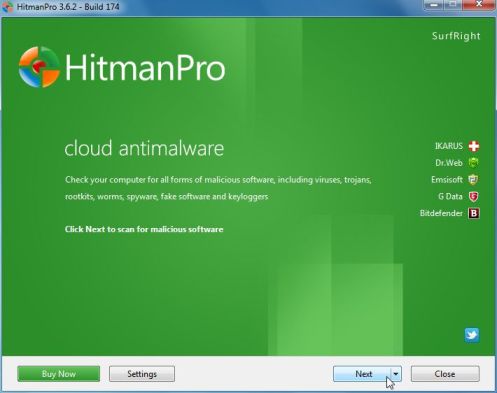
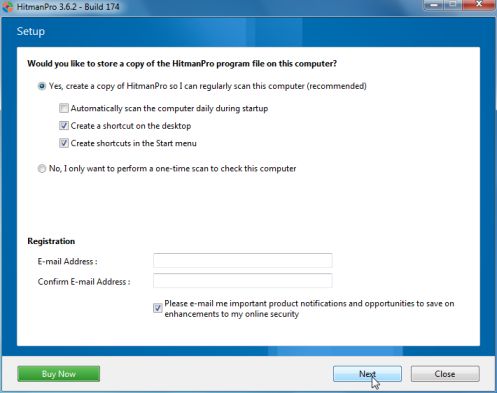
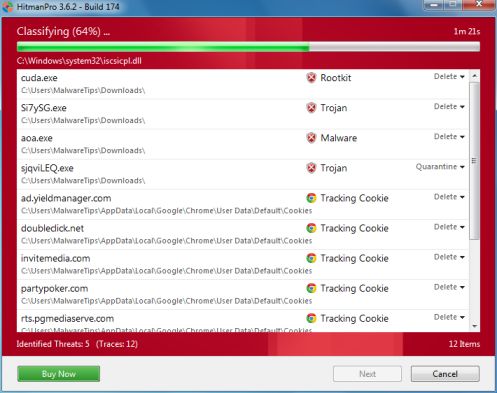
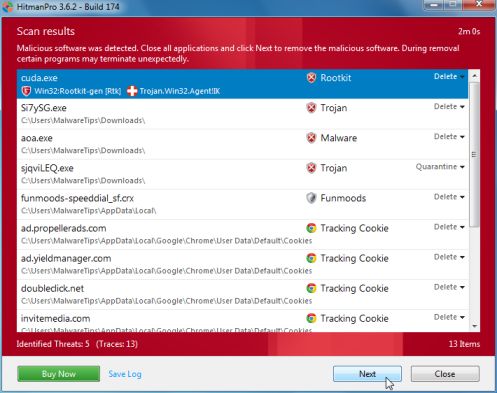
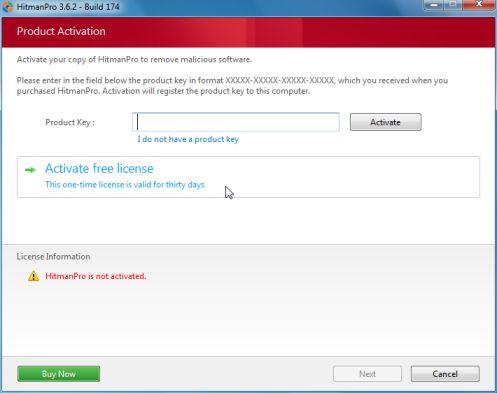
سلام و خسته نباشید
مطلب خوب و بسایر کاربردی بود
یک سوال داشتم و اینکه به نظر شما کدام آنتی ویروس در حال حاظر برای کشور ما (با این اوضاع تحریم و ندادن آپدیت به ایرانیان و..) کدام آنتی ویروس را برای نصب پیشنهاد می کنید
ویندوز رایانه بنده نیز ۸ می باشد
ممون
مرسی از بابت مطلب خوبتون
سوالتون رو از خانم فنایی پرسیدید اما با این حال من نظرم رو میگم:
اول از همه توصیه می کنم از آنتی ویروس های رایگان استفاده کنید، چرا که آنتی ویروس کرک شده به هیچ عنوان نمیتونه امنیت سیستم رو تامین کنه! و اینکه در کنار آنتی ویروس حتما از برنامه هایی مثل Malwarebytes’ Anti-Malware استفاده کنید.
از بین آنتی ویرس های رایگان:
1.avast: بهترین آنتی ویروس رایگان با خیلی امکانات که متاسفانه از ایران آپدیت نمیشه
2.avg: آنتی ویروسه خوبیه اما متاسفانه باز از ایران آپدیت نمیشه
3.avira: آنتی ویروس خوبیه منتها امکانات نسخه رایگانش به اندازه اون دو تا قبلی نیست اما خوبیش اینه که از ایران آپدیت میشه و ضمنا آنتی ویروس معتبری هم هست (من از avira استفاده می کنم)
4.microsoft security essential: تقریبا می تونم بگم که همون توضیحاتی که برای avira دادم
راستی اگر احتمالا خواستید از آنتی ویروس های کرک شده استفاده کنید از همشون بهتر nod می باشد البته اون رو کرک نکنید و برای آپدین از user و pass استفاده کنید.
ضمنا خانم فنایی یه سوال هم من داشتم:
من برای لپ تاپم از دو آنتی ویروس اویرا و مایکروسافت در کنار هم استفاده می کنم. بنظرتون اشتباهه؟؟؟ البته هیچ مشکلی در کاهش سرعت ندارم چون آنتی ویروس مایکروسافت خیلی سبکه
سلام :
نصب دو انتی ویروس با قابلیت ریل تایم (حفاظت دایم از استارت آپ ویندوز ) کار اشتباهی است…هم در کار هم و هم در سیستم اخلال ایجاد میکنند…شما خودت در نظر بگیر دو انتی ویروس فعال توی سیستمت یک ویروس پیدا کنند یکی میگه ویروسه یکی مثلا میگه فایل امنه یا مشکوک؟؟؟؟حالا خودت جای سیستم باشی قاطی نمیکنی که حرف کی رو گوش کنم؟؟؟اما نصب اسکنرها بدون حفاظت دایم هیچ موردی ندارد
با سلام از نظر من AVIRA خوب است
دوست عزیز یکی از عالی ترین و محشرترین آنتی ویروس ها KASPERSKY میباشد.
من به شما پیشنهد میکنم که KSPERSKY Internet Security 2013 استفاده کنید. البته اگر بابت استفاده اون اگر پول هم بدین ، به راحتی میتونین آپدیتش کنین و از سیستمتون مراقبت کنید.
کسپر خوبه برای کسی که حداقل یه سیستم کامل امروزی داشته باشه….دیدم کسایی رو که با پردازنده های نسل سوم اینتل و 4 گیگ تا 8 گیگ رم از کاهش سرعت عمومی سیستم بشدت شاکی هستن…حتی تمام نرم افزارهای لیست سفید و امن خودش رو دائم نظارت میکنه و این نظارت حتی با بستن کامل کسپر هم تغییری نمیکنه…
تشکر از شما
سلام و درود
از لطف و مهر همگی دوستان سپاسگذارم.
همان طور که آقای عرفان فرمودند Kaspersky آنتی ویروس خوبی است و در صورت خریداری آن می توانید از به روز رسانی ها یا آپدیت های آن نیز بهرمند شوید و دیگر آنتی ویروس خوب ESET NOD32 می باشد که همانند Kaspersky درصورت خریداری امکان به روز رسانی آن نیز وجود دارد. اما آنتی ویروس مایکروسافت نیز چنانچه از ویندوز اصل یا کرک شده نیز بر روی رایانه خود برخوردار باشید امکان به روز رسانی آن مقدور است و نیز دریافت و دانلود بسته های به روز رسانی آن به صورت آفلاین.
البته بسته های به روز رسانی برخی از آنتی ویروس هایی که دوستان معرفی نمودند را نیز می توان با کمی جستجو به ویژه در وبگاه های ایرانی به صورت جداگانه دانلود و روی سیستم نصب کرد.
افزون بر اینکه وجود دو آنتی ویروس بر روی یک سیستم ممکن است در برخی موارد موجب کندی آن شود این امکان وجود دارد که هر یک از آنتی ویروس ها، دیگری را به عنوان ویروس تشخیص داده و از فعالیت دیگری جلوگیری نموده یا اختلالی در روند فعالیت آن ایجاد کند پس اغلب توصیه شده است که از نصب دو آنتی ویروس بر روی یک سیستم خودداری شود.
پاینده باشید.
سلام :
مژگان خانم ممنون از شاتها و توضیحات کاملتون اما الان دیگه اکثر این انتی ویروسهای معروف قدرت شناسایی و پاکسازی این مخرب رو دارن…اگر هم پروسه یا سرویس فعالی بجا بماند در بوت بعدی یا با استفاده از نرم افزارهای کم حجم اتران و تسک منیجر قابل کیل پروسس شدن و حذف هستن….این مخرب قدیمیه و اگه انتی ویروسی که مثلا دارید ازش برای آشنایی بیشتر یا مدت آزمایشی برای خرید تست میکنید نتونست مخرب رو جمع کنه حتما همین امروز اون انتی ویروس رو حذف و به فکر یه انتی ویروس دیگه بگردید…
دوست عزیز – شاید شما از آنتی ویروس های بروزرسانی شده در خارج از ایران یا هر چیزی استفاده کنید ولی کسپر من نتونست این ویروس رو شناسایی کنه و از خانم مژگان بسیار سپاسگذارم
خیلی ممنون از شما. نجات دادید من رو …
این مطلب برای من بسیار مفید بود و به راحتی توانستم ویروس مربوطه رو پاک کنم
واقعا خدا خيرتون بده.
دمتون گرم.
خسته نباشيد.
درست شد.
با عرض سلام خدمت دوستان
بنده اطلاعات کامپیوتری بالایی ندارم،و لپ تاپ بنده به این ویروس دچار شد، که در نهایت بعد از کلی کلنجار رفتن با سیستم،اونو رستور کردم
حال سوالم از شما دوستان اینه که اولا با وجود اینکه سیستم رو رستور کردم،نیازی هست که این کار هایی که گفته شده رو انجام بدم؟
و سوال دیگرم اینه که به وسیله این ویروس امکان دسترسی به اطلاعات داخل سیستم توسط افراد دیگه وجود داره؟
ممنون میشم اگه دوستان سریعتر به سوالام جواب بدن
سلام
ممنون از راهنمایی خوبتون شاد و پیروز باشید.
مطلب بسیار جامع و مفیدی بود. خیلی خیلی ازتون ممنونم.
دوستان به نظر من اصلا نیازی به اینکارا نیست.فقط کافیه تا تو قسمت رجیستر کد زیر را وارد کنید.بعد برنامه فعال میشه و میتونین به راحتی پاکش کنین.
serial: AA39754E-715219CE
ممنون.
واقعا ممنون با همین روش ساده پاک شد
یدنه باشی سیستمم نجات پیداکرد.اتی ویروس اوست رایگان داشتم نتونست کاری کنه!!!!!!
این ویروس تو کامپیوتر من افتاده طوریکه وقتی رستارت می کنم صفحه کلیدم را از کار میندازه طوریکه نمیتونم برم رو safe mode لطفا راهنمایی کنید.ممنون
سلام.من همش رو مو به مو که گفتید انجام دادم ولی آخرشkey product رو از کجا بیارم؟
System Care Antivirus : AA39754E-715219CE کد فعال سازی
Dasteton Dard Nakone…Vaqean MerC…Hame Chiz Kamel o Bi Naqs Bood.In Majaleye Interneti Raft Too Favorite Haye Man….
ممنون از راهنماییتون
سلام با تشکر عالی بود.
درود بر شما
سپاس از راهنمایی دقیقتون و استفاده از عکس.
مشکلم حل شد با کمک شما
سلام و خسته نباشید
خدا خیرتون بده یعنی داشتم دیوونه میشدم
خیلی خیلی خیلی ممنون